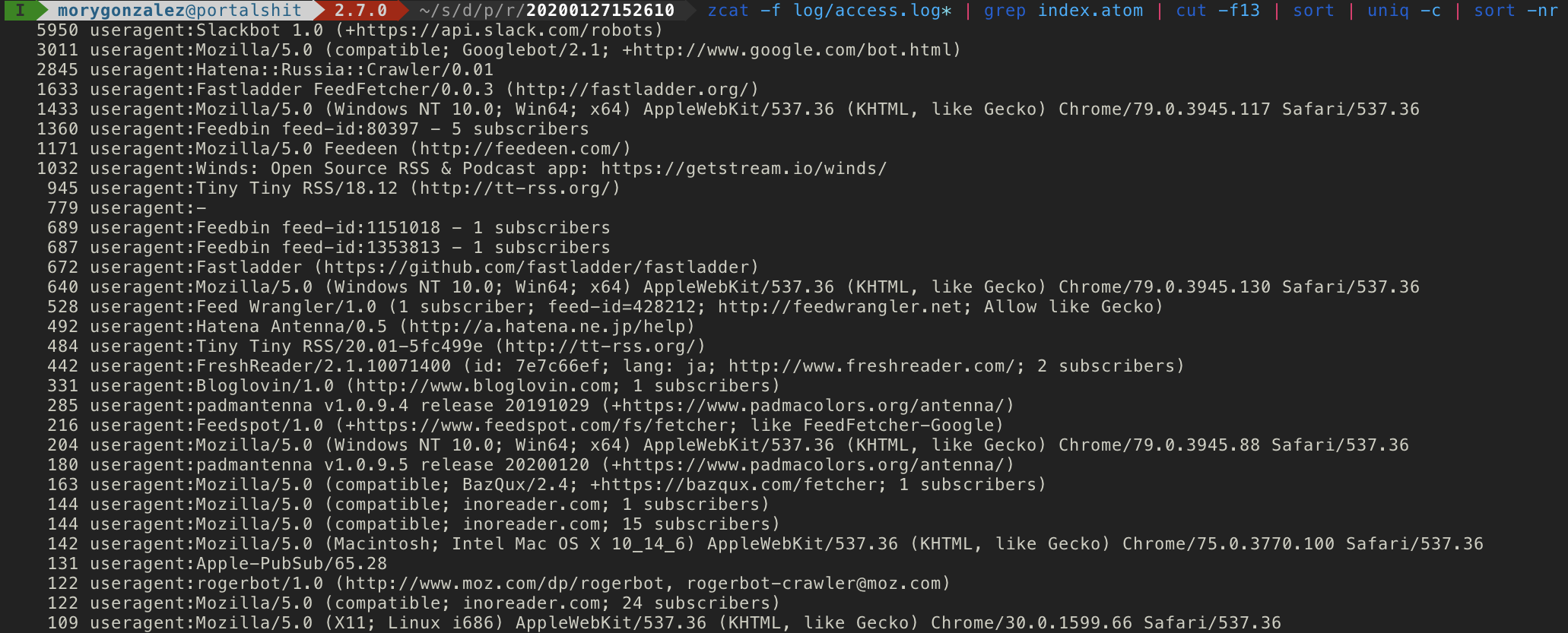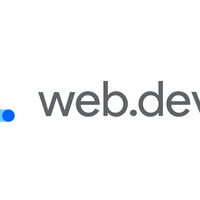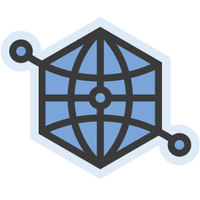最近、やたらこのブログにスパムコメントが来るようになった。コメントがあったらメールで通知されるようにしてるのだけど、コメント通知メールが一日十件くらい届く。

Google の reCAPTCHA を入れたことでほぼほぼスパムコメントは弾けていたのだけど、最近のスパムは reCAPTCHA をすり抜けるようになってしまったっぽい。加えて Akismet のスパム判定ロジックもポンコツになってしまったようで、ほぼほぼすべてのコメントをスパムと判定しなくなってしまった。
Lokka では Akismet でスパム判定されたコメントは一括削除できるようになっている(この機能は自分で作った)が、スパム判定されなかったコメントはちまちま一つずつ削除しなければならないのが非常に煩わしかった。
なのでコメント一覧にチェックボックスを表示して、チェックを入れたコメントを一括で削除できるようにしてみた。めっちゃ便利。

Akismet プラグインも少し改造して、自分で NG ワードを設定できるようにした。最近のスパムは露骨に Viagra とか Cialis みたいなキーワードが入ってて、どうしてこんなわかりやすいやつを Akismet は素通りさせてしまうのかわからないのだけど、自前の NG ワードフィルターで二重にチェックするようにした。

最後にアクセスログからスパムっぽいコメントの数を集計して管理画面のダッシュボードで閲覧できるようにした。引き続き監視していきたい。